사용 설명서 필립스 220WS8FB LCD 모니터
필립스 220WS8FB LCD 모니터 에 대한 매뉴얼이 필요하십니까? 아래에서 한국어로 된 PDF 매뉴얼을 무료로 보고 다운로드할 수 있습니다. 이 제품은 현재 7 개의 자주 묻는 질문(FAQ), 0 개의 댓글 및 0 개의 투표를 보유하고 있습니다. 원하시는 매뉴얼이 아닐 경우 당사로 연락주시기 바랍니다.
제품 결함에 대한 해결책이 사용 설명서에 없나요? Repair Café 가셔서 무료 수리 서비스를 받을 수 있습니다.
사용 설명서
Loading…

Loading…
등급
필립스 220WS8FB LCD 모니터 대해 어떻게 생각하시는지 제품 평점을 남겨 알려주세요. 제품 후기 및 질문을 공유하고 싶으신가요? 페이지 하단에 코멘트를 남겨주세요.이 설명서에 대한 추가 정보
필립스 220WS8FB LCD 모니터에 대한 종이 설명서가 있으면 좋다고 생각합니다. 언제든지 당사 웹사이트에서 설명서를 다운로드하여 직접 인쇄하실 수 있습니다. 원본 설명서를 원하시면 Philips에 문의하시기 바랍니다. 원본 매뉴얼을 제공할 수도 있습니다. 다른 언어로 된 필립스 220WS8FB LCD 모니터 설명서를 찾고 계십니까? 홈페이지에서 원하는 언어를 선택하고 모델 번호를 검색하여 사용 가능한지 확인하세요.
명세서
| 브랜드 | Philips |
| 모델 | 220WS8FB |
| 범주 | LCD 모니터 |
| 파일 형식 | |
| 파일 크기 | 3.39 MB |
필립스 LCD 모니터에 대한 모든 매뉴얼
LCD 모니터의 추가 매뉴얼
필립스 220WS8FB LCD 모니터에 대해 자주 묻는 질문
저희 지원 팀은 자주 묻는 질문에 대한 유용한 제품 정보 및 답변을 찾고 있습니다. 자주 묻는 질문에 오류를 발견하신다면, 연락 양식에 따라 알려주시기 바랍니다.
죽은 픽셀을 직접 수리 할 수 있습니까? 확인 됨
데드 픽셀과 고정 픽셀 사이에는 차이가 있습니다. 고정 된 픽셀은 여전히 채색되어 있으며 자체 복원 될 때까지 픽셀에 정확히 약간의 압력을 가하여 수정할 수 있습니다. 죽은 픽셀은 항상 검은 색 또는 흰색이며 사용자가 직접 복구 할 수 없습니다.
도움이 됐습니다 (58) 더 읽어보세요HDMI는 무엇을 의미합니까? 확인 됨
HDMI는 High-Definition Multimedia Interface의 약자입니다. HDMI는 한 장치에서 다른 장치로 고품질 비디오 및 오디오를 전송하기위한 연결입니다.
도움이 됐습니다 (47) 더 읽어보세요LCD 모니터 인치는 어떻게 측정하나요? 확인 됨
LCD 모니터 인치는 화면 왼쪽 상단 모서리와 오른쪽 하단 모서리까지의 대각선처럼, 가장자리가 아닌 대각선의 거리를 측정해야 합니다. 1인치는 2.54cm이므로 측정한 길이가 99cm일 때 LCD 모니터는 39인치가 됩니다.
도움이 됐습니다 (27) 더 읽어보세요LCD와 LED의 차이점은 무엇인가요? 확인 됨
두 기술 모두 스스로 빛을 내지 않는 LCD 화면을 사용합니다. 차이는 화면 뒤의 조명에 있습니다. LCD 화면은 CCFL(냉음극 형광 램프)을 사용하고 LED는 LED 조명을 사용합니다.
도움이 됐습니다 (20) 더 읽어보세요명암비는 무엇입니까? 확인 됨
명암비는 가장 흰색이 가장 검은 색에서 얼마나 멀리 떨어져 있는지 알려줍니다. 예를 들어 400 : 1의 명암비는 화면에서 가장 검은 색이 가장 흰색보다 400 배 더 어둡다는 것을 의미합니다. 높은 명암비는 이미지의 선명도에 기여합니다.
도움이 됐습니다 (19) 더 읽어보세요LCD는 무엇을 의미합니까? 확인 됨
LCD는 Liquid Crystal Display의 약자로, 액정이 빛을 편광시켜 색상을 생성하도록하는 기술입니다.
도움이 됐습니다 (16) 더 읽어보세요LCD 모니터를 올바르게 청소하려면 어떻게해야합니까? 확인 됨
텔레비전을 끄고 극세사 천으로 화면의 먼지와 먼지를 닦아냅니다. 용지를 사용하지 마십시오. 긁힐 수 있습니다. 너무 많은 압력을 가하지 마십시오. 픽셀이 손상 될 수 있습니다. 특수 세제를 사용하거나 식초 1과 물 1을 혼합하여 만듭니다. 세제에 천을 적시고 화면을 청소하십시오. 천이 너무 젖지 않았는지 확인하십시오. 회전 운동을하여 얼룩을 제거하십시오. 줄무늬를 방지하기 위해 두 번째 극세사 천으로 화면을 말립니다.
도움이 됐습니다 (16) 더 읽어보세요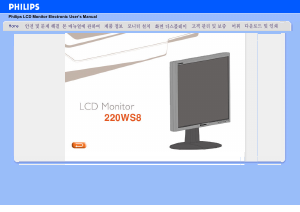


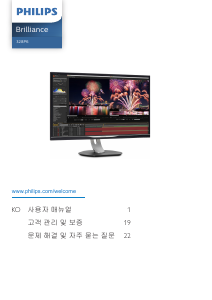
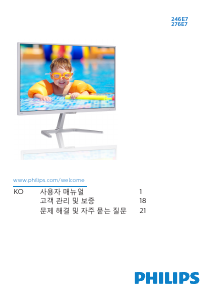

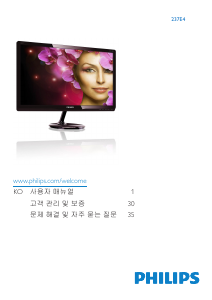
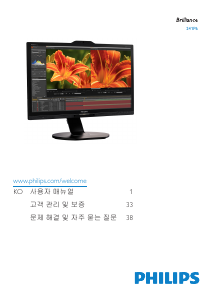
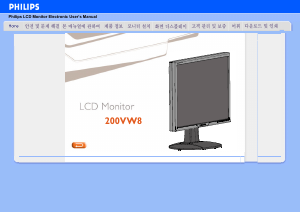
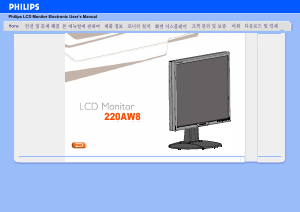

이 제품에 대한 대화 참여
여기서 필립스 220WS8FB LCD 모니터에 대한 귀하의 생각을 공유할 수 있습니다. 궁금한 점이 있으면 먼저 설명서를 주의 깊게 읽어보세요. 매뉴얼 요청은 문의 양식을 사용하여 수행할 수 있습니다.